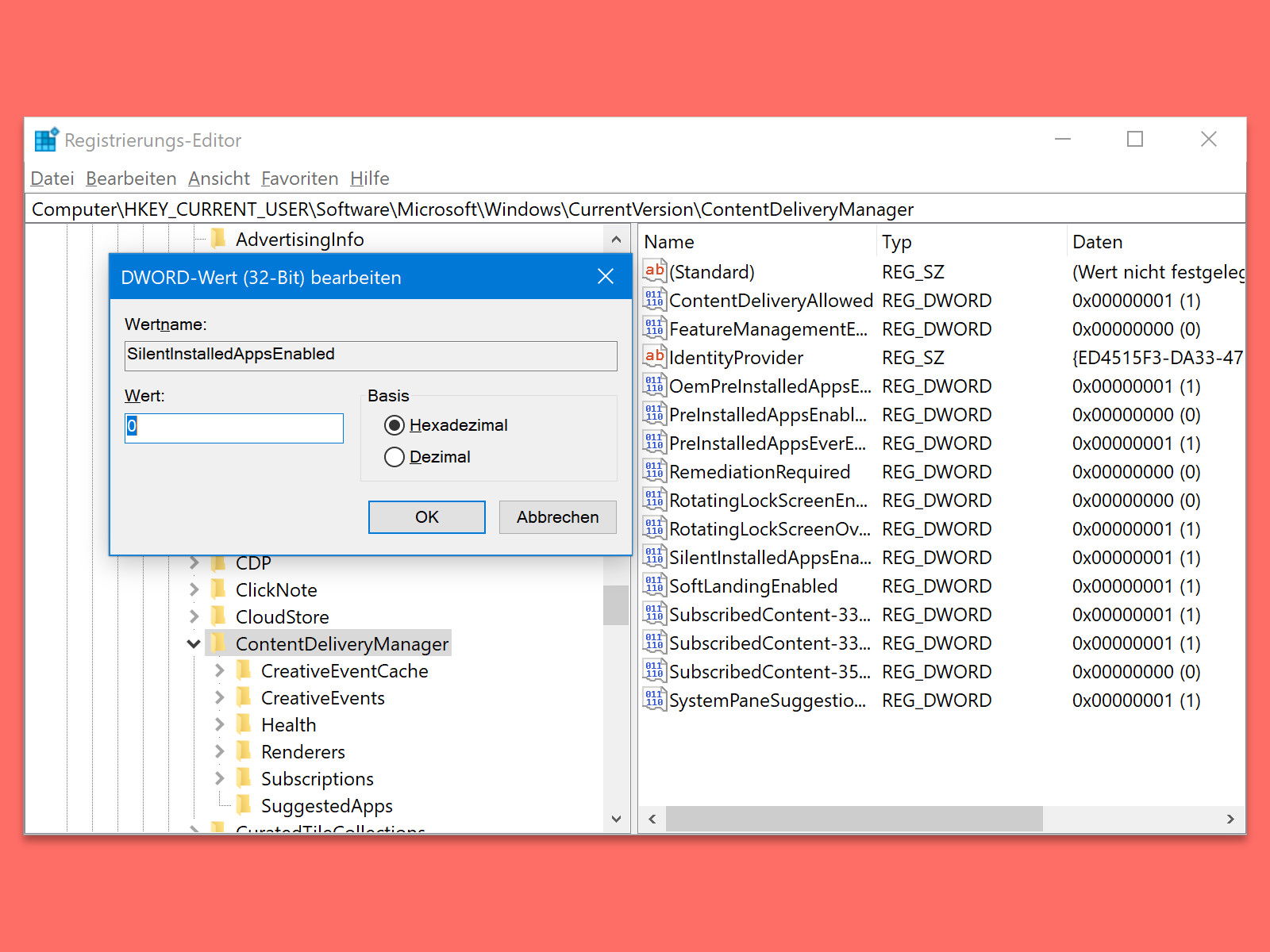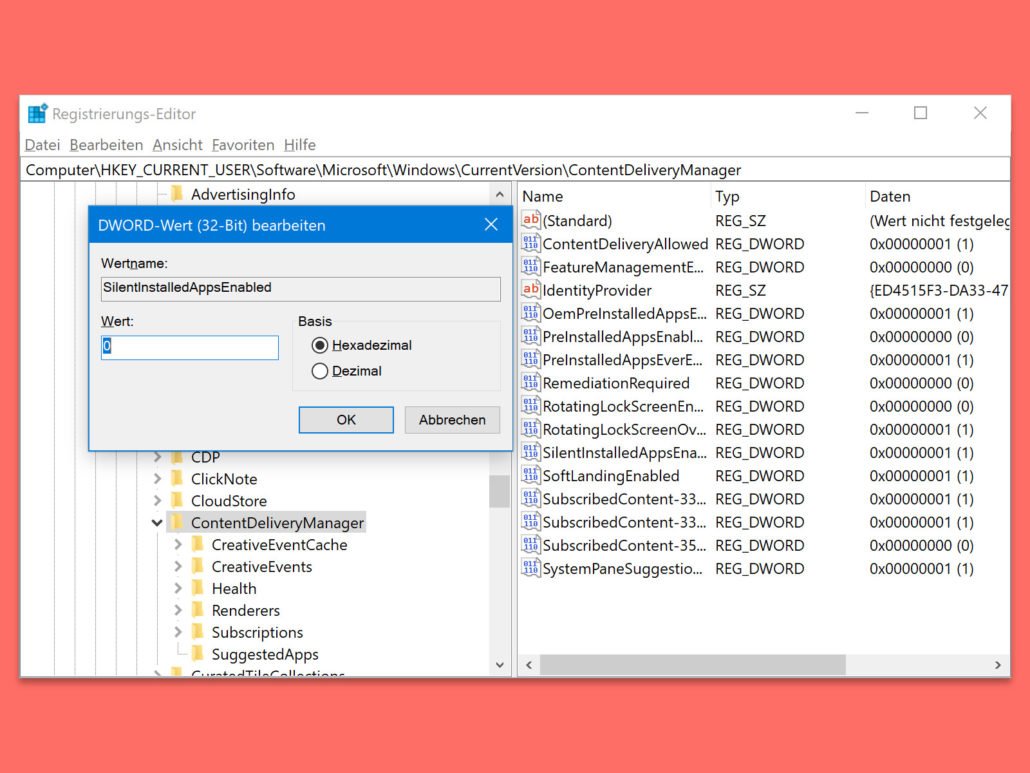Am zweiten Dienstag kommen jeden Monat neue Updates auf Windows-PCs. Weniger bekannt ist: Neben den Patches für installierte Software downloaden die Rechner ferngesteuert nicht selten auch neue Apps, die der Nutzer meist gar nicht will. Das sind so ungefragt installierte Apps wie Candy Crush-Games oder diverse Online-Videotheken.
Wer nicht zulassen will, dass Windows 10 Apps und Spiele aus dem Microsoft Store ohne Rückfrage einfach mal einspielt, kann das in der Registrierung anstellen:
- Zunächst gleichzeitig [Win]+[R] drücken.
- Jetzt regedit eintippen und mit Klick auf OK bestätigen.
- Nun zum Schlüssel HKEY_CURRENT_USER, Software, Microsoft, Windows, CurrentVersion, ContentDeliveryManager navigieren.
- Hier auf der rechten Seite den Eintrag namens SilentInstalledAppsEnabled per Doppelklick öffnen.
- Dann den Wert von 1 auf 0 ändern und bestätigen.
Fertig! Ab dem nächsten Neustart des Systems hört Windows damit auf, ungewollt neue Store-Apps aus dem Internet herunterzuladen und zu installieren – es werden nur noch Apps neu eingespielt, die man im Store auch manuell anklickt, weil man sie nutzen möchte.